Najlepsze aplikacje do klonowania aplikacji na iPhonea w celu uruchomienia wielu kont | Nie jest wymagany jailbreak

Dowiedz się, jak sklonować aplikacje na iPhone

Niezależnie od tego, czy otrzymałeś link z zaproszeniem do serwera Discord osobiście, czy natknąłeś się na niego w publicznym poście, użycie go jest dość proste. Ale co, jeśli te zaproszenia na Discordzie przestaną działać? W takich przypadkach Discord może wyświetlać błędy, takie jak „Nie można zaakceptować zaproszenia” lub „Nieprawidłowe zaproszenie”, wymagające ich naprawienia.
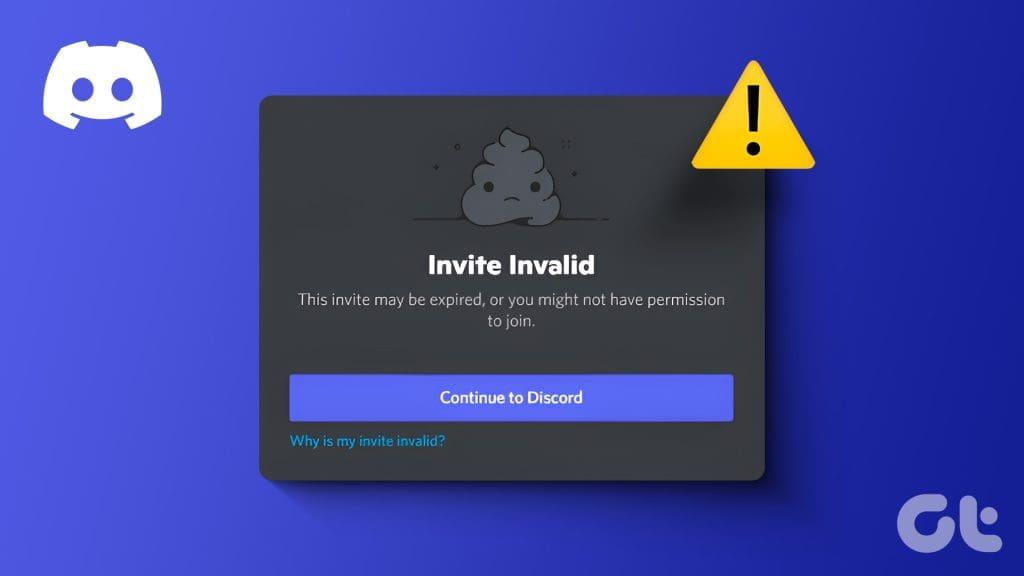
Może się to zdarzyć z kilku powodów, dlatego nie ma jednego uniwersalnego rozwiązania, które będzie działać dla każdego. Powiedziawszy to, ten przewodnik przeprowadzi Cię przez wszystkie możliwe rozwiązania umożliwiające uzyskanie linków z zaproszeniami Discord do działania na komputerze lub urządzeniu mobilnym.
Discord umożliwia użytkownikom tworzenie zaproszeń na serwery z czasem wygaśnięcia lub ograniczoną liczbą zastosowań. Jeśli zaproszenie na Discord nie działa, prawdopodobnie wygasło lub właściciel serwera unieważnił łącze.
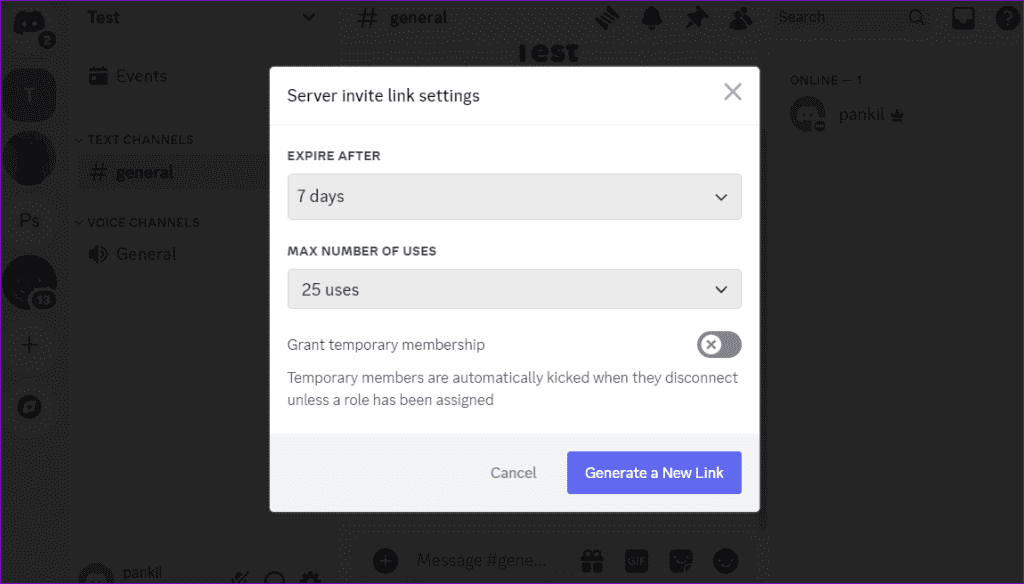
Jeśli masz pewność, że zaproszenie na Discordzie jest ważne, upewnij się, że poprawnie wpisałeś adres URL lub kod zaproszenia, ponieważ wielkość liter ma znaczenie. W przeciwnym razie Discord może wyświetlić komunikat „Zaproszenie nieprawidłowe” po wprowadzeniu linku lub kodu. Jeśli problem będzie się powtarzał, możesz poprosić administratora lub właściciela serwera Discord o ponowne przesłanie linku lub kodu zaproszenia.
2. Sprawdź, czy osiągnąłeś limit 100 serwerów
Jako użytkownik Discord możesz dołączyć jednocześnie tylko do 100 serwerów, ale możesz zwiększyć ten limit do 200 serwerów dzięki subskrypcji Discord Nitro. Jednak po osiągnięciu limitu nie będziesz mógł dołączać do nowych serwerów. Może to spowodować błąd „Nie można zaakceptować zaproszenia” na Discordzie, który można naprawić jedynie poprzez opuszczenie jednego z serwerów, do których dołączyłeś.
Aby opuścić serwer Discord na pulpicie, po prostu kliknij prawym przyciskiem myszy jego ikonę po lewej stronie i wybierz Opuść serwer.
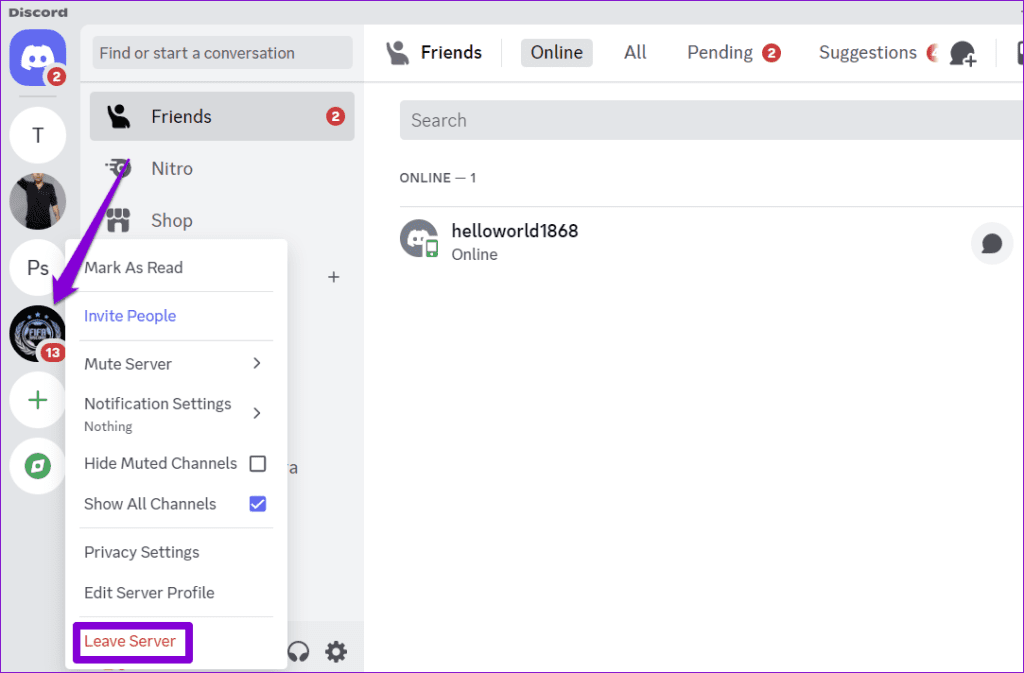
Jeśli używasz Discord na swoim Androidzie lub iPhonie, naciśnij i przytrzymaj serwer, który chcesz opuścić, i wybierz Więcej opcji. Następnie przewiń w dół i wybierz opcję Opuść serwer.
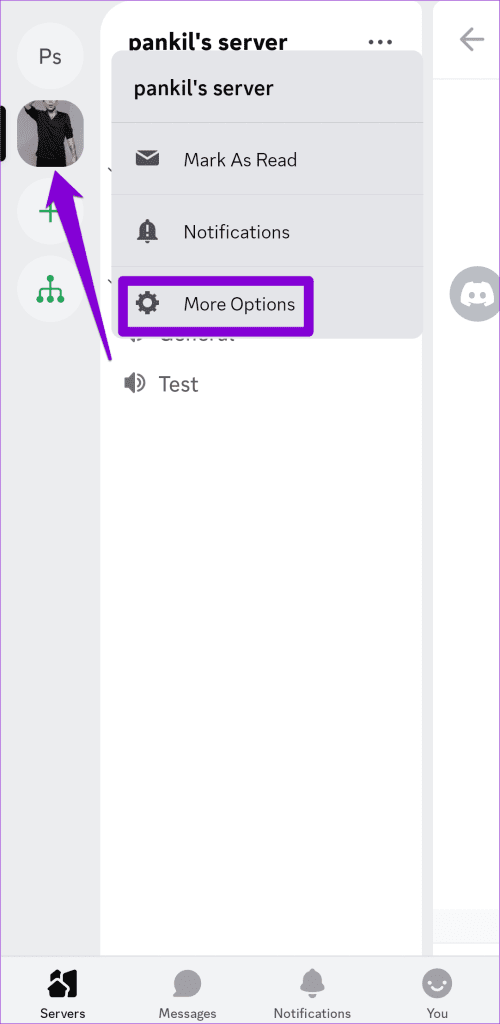
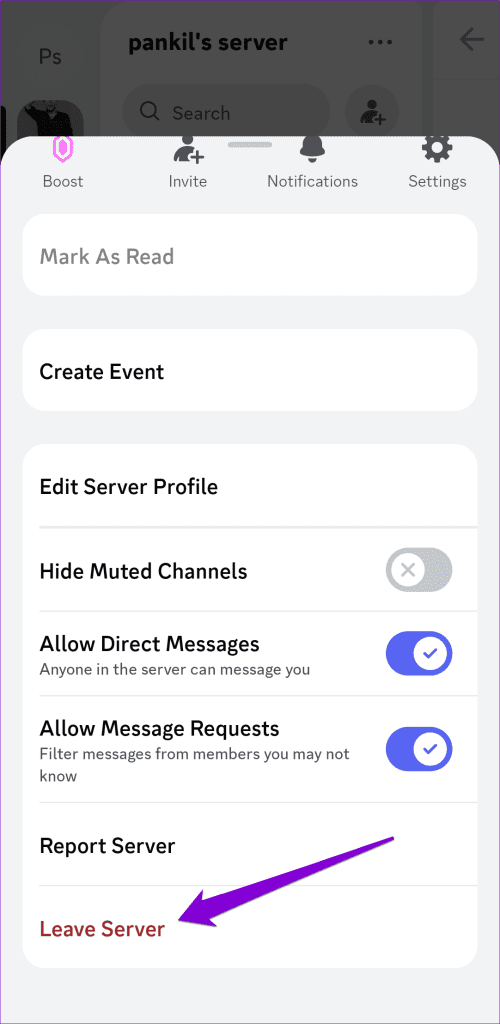
Po wykonaniu powyższych kroków sprawdź, czy zaproszenie Discord działa.
3. Spróbuj dołączyć do innych serwerów
Czy podczas próby dołączenia do określonego serwera pojawia się błąd „Ups, nie można zaakceptować zaproszenia”? Może się to zdarzyć, jeśli zostałeś wcześniej zbanowany przez właściciela serwera lub administratora. Aby sprawdzić tę możliwość, spróbuj dołączyć do innych serwerów, korzystając z odpowiednich linków lub kodów zaproszeń i sprawdź, czy problem nadal występuje.
Jeśli zostałeś zablokowany na serwerze Discord , niewiele możesz zrobić, aby rozwiązać problem.
4. Sprawdź status serwera Discord
Przeciążenie serwera lub inne powiązane problemy mogą mieć wpływ na wydajność Discorda i powodować, że zaproszenia na serwery nie będą działać. Discord prowadzi stronę stanu serwera, która może pomóc Ci określić, czy problem pochodzi po stronie serwera. Kliknij poniższy link, aby sprawdzić, czy jest to powszechny problem.
Sprawdź status serwera Discord
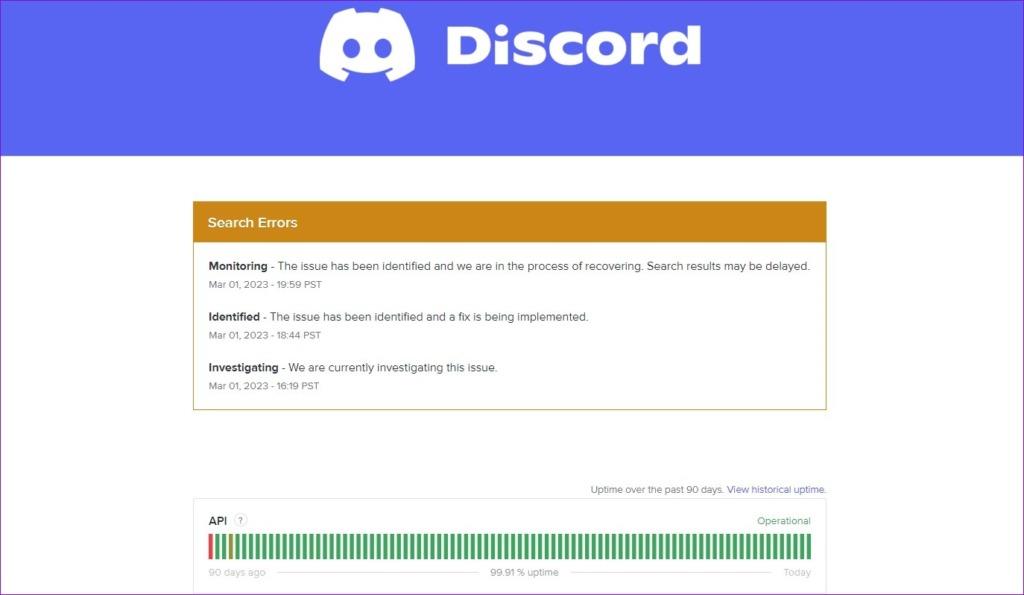
Jeśli serwery Discord mają awarię, poczekaj, aż zostaną ponownie uruchomione, a następnie spróbuj ponownie użyć linku z zaproszeniem.
5. Wyczyść pamięć podręczną Discord
Jeśli nadal nie możesz dołączyć do serwerów za pomocą linków zaproszeń, możliwe, że dane w pamięci podręcznej powiązane z aplikacją Discord zostały uszkodzone. Spróbuj wyczyścić istniejącą pamięć podręczną aplikacji Discord, aby sprawdzić, czy to rozwiąże błąd „Nie można zaakceptować zaproszenia” na Discordzie.
Aby wyczyścić pamięć podręczną Discord na swoim Androidzie lub iPhonie, wykonaj następujące kroki:
Krok 1: Otwórz aplikację Discord na swoim telefonie.
Krok 2: Stuknij ikonę profilu w prawym dolnym rogu. Przewiń w dół do sekcji Tylko dla deweloperów i dotknij opcji Wyczyść pamięć podręczną.
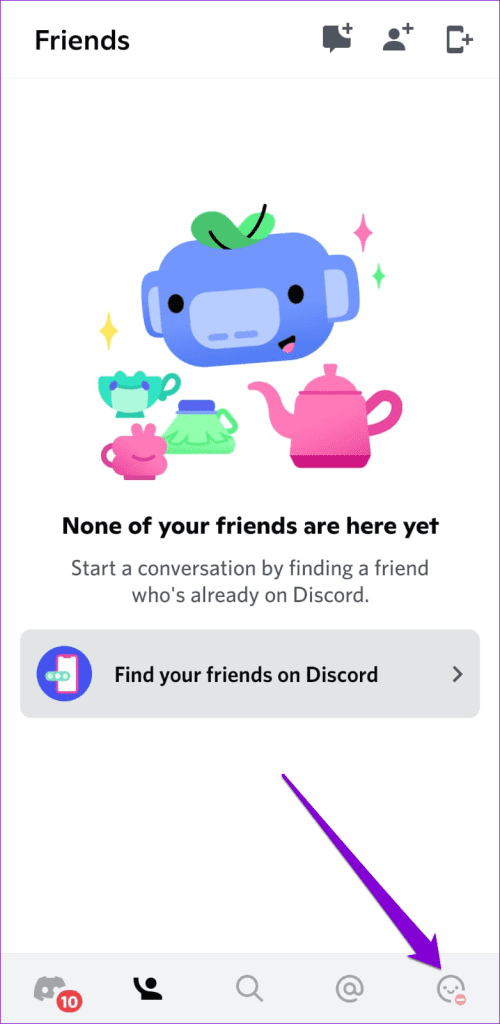
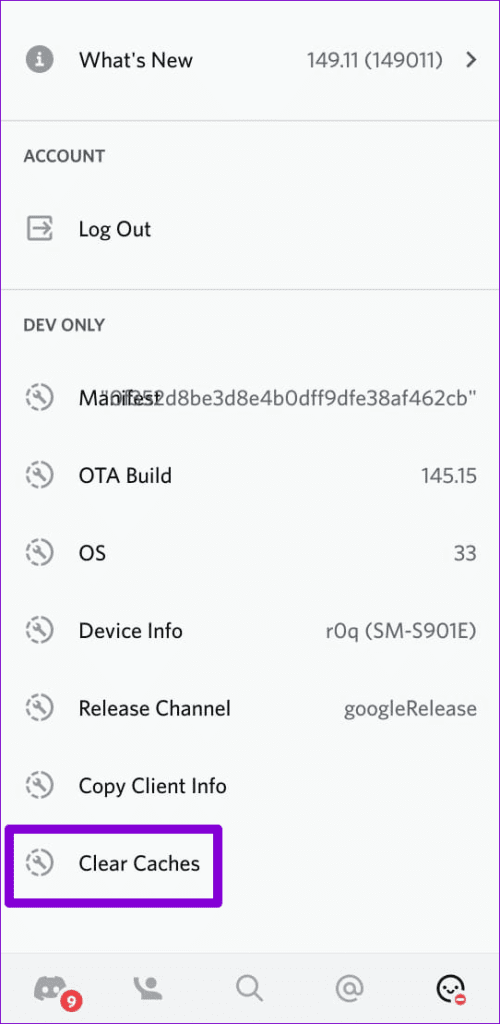
Podobnie możesz wyczyścić pamięć podręczną Discord również na komputerze z systemem Windows lub Mac. Następnie zaproszenia na serwery powinny działać zgodnie z oczekiwaniami.
6. Użyj połączenia VPN
Discord wdraża limity szybkości, aby chronić swoje serwery przed nadmiernymi żądaniami. Jeśli dołączyłeś do zbyt wielu serwerów w krótkim czasie, Discord może ograniczyć Twoją możliwość dołączenia do nowych serwerów. To ograniczenie może czasami sprawiać wrażenie, że wystąpił problem z zaproszeniem na Discord, którego próbujesz użyć.
Kilku użytkowników w poście na Reddicie zgłosiło naprawienie błędu „Nie można zaakceptować zaproszenia” na Discordzie za pomocą połączenia VPN. Możesz także spróbować, jeśli nic innego nie działa.

Nigdy więcej przeszkód
Może to być frustrujące, gdy nie możesz dołączyć do swojego ulubionego serwera Discord pomimo zaproszenia. O ile link z zaproszeniem nie wygasł lub nie masz zakazu dołączenia do serwera, wypróbowanie jednej z powyższych wskazówek powinno pomóc naprawić błąd Discorda „Nie można zaakceptować zaproszenia”.
Dowiedz się, jak sklonować aplikacje na iPhone
Dowiedz się, jak skutecznie przetestować kamerę w Microsoft Teams. Odkryj metody, które zapewnią doskonałą jakość obrazu podczas spotkań online.
Jak naprawić niedziałający mikrofon Microsoft Teams? Sprawdź nasze sprawdzone metody, aby rozwiązać problem z mikrofonem w Microsoft Teams.
Jeśli masz dużo duplikatów zdjęć w Zdjęciach Google, sprawdź te cztery skuteczne metody ich usuwania i optymalizacji przestrzeni.
Chcesz zobaczyć wspólnych znajomych na Snapchacie? Oto, jak to zrobić skutecznie, aby zapewnić znaczące interakcje.
Aby zarchiwizować swoje e-maile w Gmailu, utwórz konkretną etykietę, a następnie użyj jej do utworzenia filtra, który zastosuje tę etykietę do zestawu e-maili.
Czy Netflix ciągle Cię wylogowuje? Sprawdź przyczyny oraz 7 skutecznych sposobów na naprawienie tego problemu na dowolnym urządzeniu.
Jak zmienić płeć na Facebooku? Poznaj wszystkie dostępne opcje i kroki, które należy wykonać, aby zaktualizować profil na Facebooku.
Dowiedz się, jak ustawić wiadomość o nieobecności w Microsoft Teams, aby informować innych o swojej niedostępności. Krok po kroku guide dostępny teraz!
Dowiedz się, jak wyłączyć Adblock w Chrome i innych przeglądarkach internetowych, aby móc korzystać z wartościowych ofert reklamowych.








